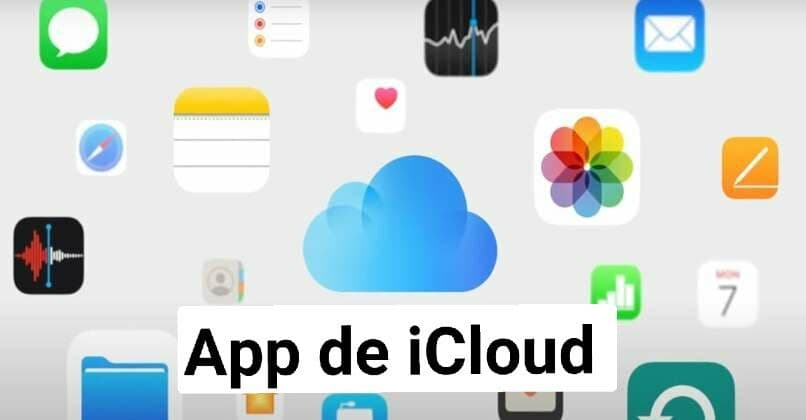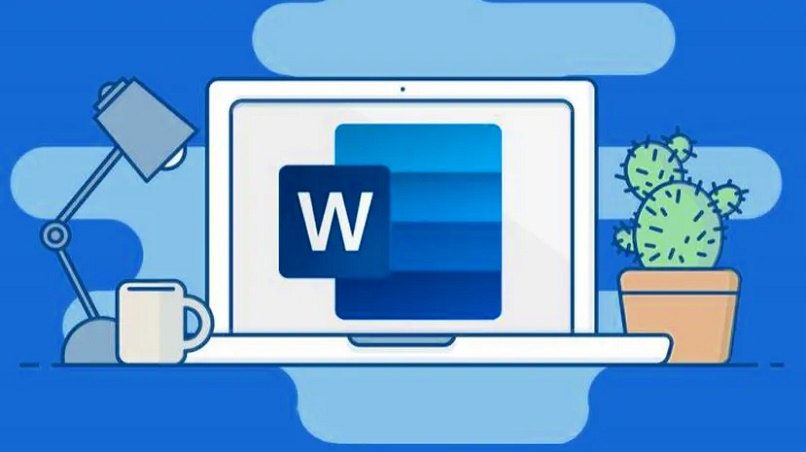يعد Camtasia Studio أحد التطبيقات الأكثر استخدامًا من قِبل معظم مستخدمي YouTube ومنشئي المحتوى لإنشاء مقاطع الفيديو الخاصة بهم ، على الرغم من استخدام برامج أخرى في الحالات الاحترافية. ومع ذلك ، فهو برنامج مفيد ومثير للاهتمام للغاية لإنشاء وإصدار الوسائط السمعية البصرية ، حتى لوضع التأثيرات على الشاشة الخضراء الشهيرة.
يمكنك تنزيل Camtasia Studio من الإنترنت بنسخته المجانية أو حتى شراء الترخيص للحصول على النسخة الكاملة ؛ سنعلمك اليوم كيفية إنتاج تأثيرات Chroma Kay (أو الشاشة الخضراء) وإزالتها من الفيديو الخاص بك.

كيف أقوم بتثبيت Camtasia Stuido 9 بسهولة وبسرعة على جهاز الكمبيوتر الخاص بي؟
من أجل استخدام Camtasia Studio 9 ، من الضروري تثبيته على جهاز الكمبيوتر الخاص بنا ، ويمكننا شرائه على الإنترنت بنسخة مجانية . مما قد يتسبب في حصول مشاريعنا على علامة مائية بعد تصديرها والعديد من الوظائف محدودة ؛ من جانبه ، يحتوي الإصدار المتميز على كل شيء مفتوح ولن يحتوي أيضًا على العلامة المائية النموذجية لهذه البرامج المجانية. نفس الشيء متاح لكل من أجهزة الكمبيوتر التي تعمل بنظام Windows و MacOS.
تنزيل وتثبيت للكمبيوتر الشخصي
أولاً ، سنشرح طريقة التثبيت على جهاز الكمبيوتر الشخصي الذي يعمل بنظام Windows . بمجرد تنزيل برنامج التثبيت ، ابحث عنه في مجلد “التنزيلات” أو “التنزيلات”. عند تحديد موقع المثبت ، انقر فوقه نقرًا مزدوجًا أو انقر بزر الماوس الأيسر ثم انقر فوق “فتح” . سيؤدي ذلك إلى بدء مثبت Windows واتباع الخطوات التي يخبرك بها البرنامج.
تأكد من أن لديك مساحة كافية على جهاز الكمبيوتر الخاص بك وأنك تفي أيضًا بالمتطلبات الضرورية (هذا صالح لكل من نظامي التشغيل Windows و Mac OS) . نظرًا لأن برامج تحرير الفيديو هذه تستهلك عادةً الكثير من الموارد على أجهزة الكمبيوتر الخاصة بنا. يمكنك حتى إزالة الضوضاء من الفيديو باستخدام Camtasia Studio في حالة التسجيلات عبر الهواتف المحمولة.
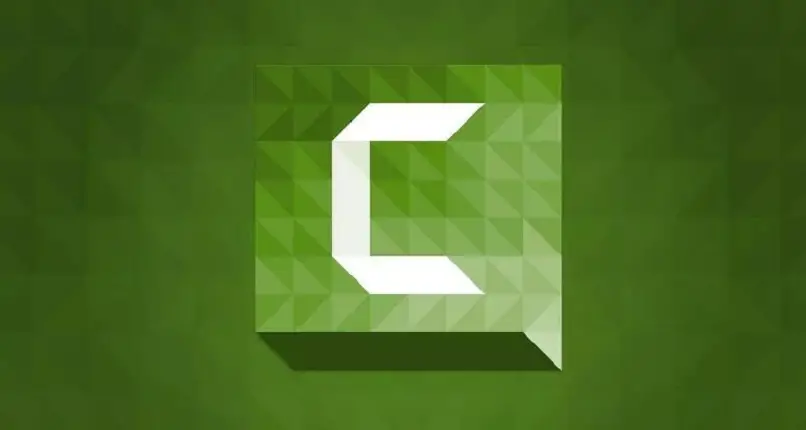
بمجرد تكوين الإعدادات الضرورية . تابع تثبيت البرنامج وانتظر بضع دقائق ثم انقر فوق “إنهاء”. عند فتح البرنامج لأول مرة ، سيطلب منك بالتأكيد إدخال مفتاح معرف للتحقق من صحة المنتج . لن يكون لديك هذا المسلسل إلا إذا اشتريت التطبيق ، وإلا ستتمكن من استخدامه ، ولكن إصداره المجاني ؛ بمجرد الانتهاء من ذلك ، ستتمكن من استخدام Camtasia Studio.
استخدم على جهاز كمبيوتر MAC
كما قلنا ، فإن Camtasia Studio متوافق أيضًا مع نظام التشغيل Mac OS . وهناك ثلاث طرق لتثبيته. الطريقة الأولى هي نقل مثبت البرنامج إلى مجلد “Applications” ، حيث سيبدأ التثبيت على جهاز الكمبيوتر الخاص بك ؛ الطريقة الثانية هي استخدام متجر التطبيقات ، فافتحه وابحث عن البرنامج المعني . عند تحديد موقعه ، انقر فوق الرمز الخاص به لبدء التثبيت (سيتعين عليك شرائه مسبقًا).
الطريقة الأخيرة هي نفسها التي تم إجراؤها في Windows . أي انقر نقرًا مزدوجًا فوق مثبت Camtasia Studio لبدء العملية. بمجرد أن يكون لديك برنامجك على جهاز الكمبيوتر الشخصي الذي يعمل بنظام Windows أو Mac OS ، فأنت جاهز للعمل ، وتحرير ، وإنشاء ، وفتح ، وحفظ ملف أو مشروع في Camtasia .
كيف يمكنني إنشاء تأثير Chroma kay في Camtasia Studio 9؟
تأثير Chroma kay هو الخلفية الخضراء أو الشاشة الخضراء التي تستخدم لإضافة تأثيرات خاصة إلى مقاطع الفيديو ، بالطبع لن نحصل على تأثيرات من نوع هوليوود . لكننا سنجعل مشاريعنا تبدو أكثر جاذبية لمتابعينا.

- يمكنك العثور على هذه التأثيرات التي تم إنشاؤها بالفعل على YouTube . لذا ابحث عن مؤثر بخلفية خضراء للتأثير الذي تريد إضافته إلى الفيديو الخاص بك وقم بتنزيله.
- افتح Camtasia Studio وما سنفعله هو استيراد أو فتح كل من مشروعك وتأثير الشاشة الخضراء.
- سنترك النقر على Chroma Kay ثم على خيار “إضافة إلى قائمة الطقس”.
- إذا كان التأثير الذي قمت بتنزيله أطول من الفيديو الخاص بك . فقم بقص الجزء الذي تحتاجه فقط في نفس المخطط الزمني.
- بعد التعديلات ، انتقل إلى القائمة اليسرى من Camtasia Studio وانقر على “المزيد” ثم على “التأثيرات المرئية” أو اضغط على اختصار لوحة المفاتيح “i”.
- بجواره مباشرة سترى عدة تأثيرات . نحن مهتمون بالتأثير المسمى “إزالة لون”.
- انقر فوق الخيار واستمر في السحب إلى الجدول الزمني Chroma Kay.
- ثم نضغط على “خصائص” ومن هناك ننتقل إلى مربع “اللون” . ونعرض القائمة وننقر نقرًا مزدوجًا على أيقونة القطارة.
- نسحب مؤشر الماوس الذي سيكون الآن القطارة ونأخذها إلى الصورة المركزية لخلفية الشاشة الخضراء ونطلقها.
سيؤدي هذا إلى إزالة الخلفية الخضراء من الفيديو الخاص بنا . لكنه لن يزيل التأثير الذي وضعناه عليه ، بالإضافة إلى ذلك ، يمكنك أيضًا إضافة موسيقى خلفية إلى مقاطع الفيديو بدون حقوق الطبع والنشر * لمنحها أسلوبًا شخصيًا أكثر وجعلها أكثر ملفت للنظر.